UltraEdit是一个屡获殊荣的文本编辑器。 CNET / Download.com对UltraEdit说道:“凭借其清晰的布局,强大的项目和工作空间特性,它可以处理复杂而复杂的软件开发项目,但UltraEdit虽然功能广泛,但绝不会让人感到压倒性的,易于定制,而且抛光的用户界面可以轻松访问比较重要的选项......“

功能特点
主题
选择我们的核心主题之一,或尝试我们美丽的用户贡献的主题,让UltraEdit看起来如何你喜欢它。通过修改您的主题或从头开始创建一个新的主题,再进一步为我们的其他用户提供帮助。
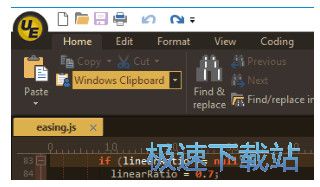
多插入符/多选
UltraEdit具有业务中比较强大,比较直观的多字符编辑和多选功能。一旦你的光标或选择是你想要的位置,你可以复制,剪切,粘贴,选择和删除就像你平常一样。
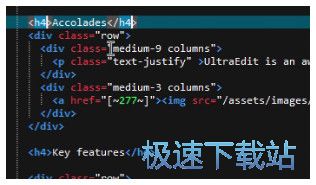
搜索
如果可以搜索,UltraEdit会找到它。但搜索几乎是错误的词。通过使用正则表达式进行搜索的功能,跨文件搜索,以4GB干草堆找到针,或者快速找到您要查找的单词,这不是搜索。这是全知。
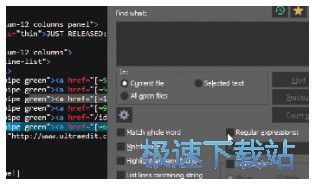
列模式
水平编辑只是不够好,列模式是为你。使用列模式可以在文档中的任何位置沿着Y轴直观地进行编辑。这只是UltraEdit帮助您编辑表格数据或代码文件的众多强大方法之一。

集成的FTP,SSH和Telnet
无论您需要对服务器上的文件进行快速编辑还是上传大量代码库,UltraEdit的集成FTP功能和SSH / Telnet都可以轻松处理远程文件,并通过单一的强大应用程序与服务器进行交互。

可定制的用户界面
我们的菜单系统已经从头开始重建,使其更加可定制。然而,我们可以根据您的需要来设计深度定制的新菜单。使用功能区模式设置自己的外观和感觉。或者,也许你更喜欢简单的工具栏,只有你比较常用的功能。可能性是无止境。
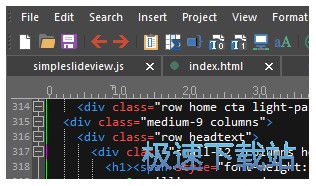
文件信息
文件大小:81218400 字节
文件说明:Setup Application
文件版本:26.10.0.38
MD5:034A718893EFF0EE31776B1F0BC7FDCF
SHA1:657C331E74FBF8B1F006A9CE23A09801346A0433
相关搜索:编辑器
UltraEdit安装教程
1、UltraEdit软件下载安装
2、UltraEdit的启动,有三种方法如下:
①选择要编辑的文件(可为多个)→右击选择菜单“UltraEdit”。
②开始→所有程序→UltraEdit/UltraEdit。
③双击桌面上的UltraEdit快捷方式打开。

完成上面操作后,弹出“文件关联”对话框:
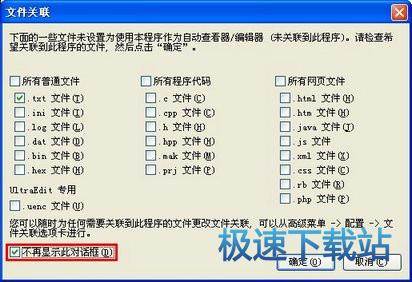
可勾选文件,也可勾选“不再显示此对话框”,再按确定。
接着,又弹出“快速入门指南”对话框:
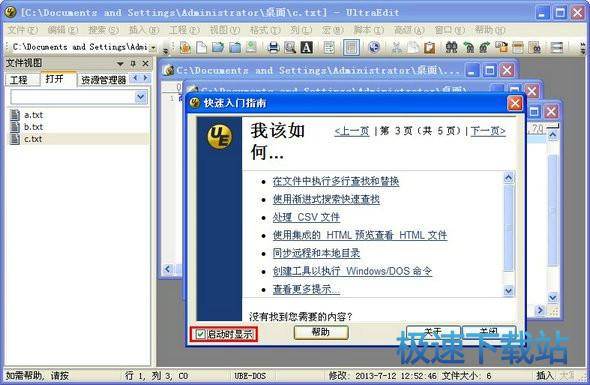
可去掉“启动时显示”前面的勾选→关闭。
3、UltraEdit主界面:上面是标题栏、菜单栏、工具栏;下部左侧为文件列表,右侧为编辑区。
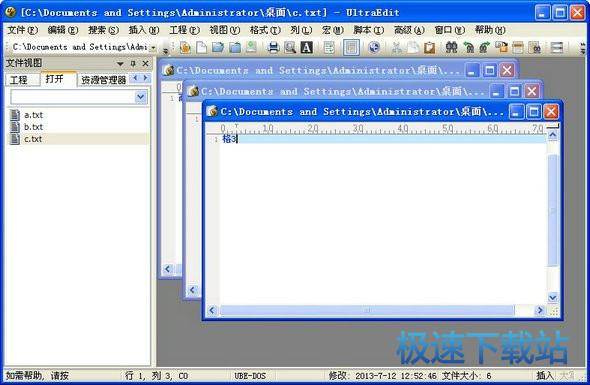
4、在UE中打开文件:
①选择要打开的文件(可为多个)→右击选择“UltraEdit”。
②启动UE→在工具栏中单击“打开文档” 按钮。
③启动UE→在“文件”菜单中选择“打开”命令 。
5、设置“文件关联”对话框
①“高级”菜单→打开新的UltraEdit→去掉“不再显示此对话框”勾选→确定。
可恢复启动时弹出“文件关联”对话框,同时能够添加删除文件关联。
②“高级”菜单→配置→文件关联→选择“文件类型和扩展名”→添加→确定。
- 软件资讯UltraEdit文本编辑器功能特色详细介绍及免费...
- 软件问答UltraEdit文本编辑器常见问题及解决方法
- 电脑软件教程UltraEdit插入和重击模式图文教学
- 电脑软件教程UltraEdit在 RTF/HTML 中复制/粘贴语法突出...
- 软件资讯UltraEdit文本编辑器功能特色及亮点介绍
- 电脑软件教程UltraEdit文本编辑器软件下载及详细安装步骤...
- 电脑软件教程ue编辑器(ultraedit)安装方法
- 电脑软件教程UE编辑器安装教程和功能介绍
- 电脑软件教程Ultra Edit文本编辑器怎么用?基础使用技巧详...
- 软件问答Ultra Edit使用教程,怎么使用Ultra Edit十...
- 共 0 条评论,平均 0 分 我来说两句
- 人气英雄联盟下载官方下载
- 《英雄联盟》(简称LOL)是由美国拳头游戏(Riot Games)开发、中国大陆地区腾讯游戏代理运营的英雄对战MOBA... [立即下载]
- 好评360驱动大师 2.0.0.1430 官方版
- 360驱动大师是(原360驱动管家)一款专业解决驱动安装更新软件,百万级的驱动库支持,驱动安装一键化,无需手... [立即下载]
更多同类软件推荐
- 62597文本去重小工具 1.0 单文件版
- 33006文字查找助手 1.5 绿色版
- 24265虹吸墨Siphonink 2.7.0.7 中文版...
- 21051文本文件合并器 2.0 绿色免费版
- 20673秀米编辑器 2018 官方版
- 15062稿定设计 1.3.7
- 12104超级字符串批量替换工具 4.15 共...
- 8823福昕PDF编辑器 9.71.4.9480 中文...
- 7132UltraEdit 26.10.0.38 简体中文版...
- 6160猫图鹰 1.1.0 免费版

